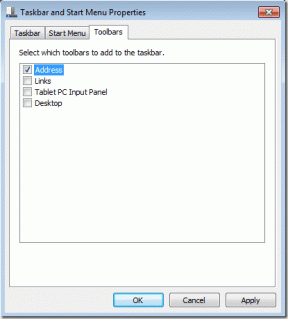GooglePlayを修正する方法でログインエラーが発生しない
その他 / / November 29, 2021
GoogleのPlayストアにはAndroidアプリがあり、アプリをダウンロードしてインストールするソースは他にもありますが、依然として最も信頼され、デフォルトの宛先です。 映画をレンタルしたり、電子書籍を購入したり、 音楽さえ. では、Google Playでログインできない場合はどうしますか?

これは、平均的なAndroidユーザーがサードパーティのアプリマーケットプレイスにさえ気づいておらず、そのほとんどがマルウェアやウイルスに満ちていることを考えるとイライラする可能性があります。 グーグルプレイストアは正確ではありませんが これらの問題から解放されます それ自体、それはまだ最も安全なオプションです。 それを修正する方法は?
さぁ、始めよう。
1. 更新して再起動する
Androidのアップデートに関しては、採用率はそれほど目覚ましいものではありません。 グーグル このチャートを更新します 多くの場合、結果は議論の余地があります。 ユーザーの約17%は、まだ携帯電話にマシュマロを持っています。これも最高です。 これらのOSアップデートには、機能だけでなく、バグに対する重要なパッチと修正も含まれています。


[設定]を開き、[システムアップデート]オプションに移動して、使用しているAndroidのバージョンと、利用可能なアップデートがあるかどうかを確認します。 はいの場合は、問題がない場合でも更新してください。 完了したら、スマートフォンを再起動して、今すぐGooglePlayストアにログインできるかどうかを確認します。
2. インターネット接続
Speed Testサイトを使用してインターネット接続をチェックし、適切な速度で接続が機能していることを確認します。 ISPプランを確認することもお勧めします。 可能であれば、別のWi-Fiネットワークに接続して、再試行してください。 使用の詳細については、このガイドをご覧ください モバイルデータの問題があるPlayストア.
スピードテストにアクセス
3. データ使用量
しっかりしたインターネット接続があり、他のアプリは正常に動作しています。 これは、Playストアがインターネットにもアクセスできるという意味ではありません。 アプリごとにインターネットアクセスを制限できます。 確認するには、[設定]に移動して[アプリの管理]をタップするか、UIが異なる場合は、インストールされているアプリとシステムアプリのリストを検索します。


ここでPlayストアとPlayサービスを検索してください。 最初にPlayストアをタップします。


[データ使用の制限]で、携帯電話のモバイルデータとWi-Fiの両方でインターネットにアクセスできることを確認してください。 今回はPlayサービスに対して同じプロセスを繰り返します。
ガイディングテックについても
4. アプリの許可
最近のアップデートまたは一部のセキュリティアプリがアプリの権限を台無しにした可能性があります。 確認するには、[設定]を開き、[アプリの管理]に戻ります。


今回はまずPlayサービスをチェックしましょう。 アプリの権限をタップして、ストレージやその他のサービスにアクセスできることを確認します。


今すぐPlayストアでも同じことを行い、機能するために必要な権限があることを確認してください。 もう一度Playストアにログインしてみてください。
5. データとキャッシュをクリアする
古いデータとキャッシュファイルは、時々奇妙な振る舞いの原因となる可能性があります。 このデータとファイルを削除しても、携帯電話にはまったく影響しません。 もう一度、以前のように[設定]と[アプリの管理]に戻り、[Playストア]と[Playサービス]を選択します。
画面の下部にある[データを消去]をタップし、[キャッシュを消去]、[すべてのデータを消去]の順に選択します。


今すぐGoogleアカウントを使用してPlayストアにログインしてみてください。 ほとんどの場合、これでうまくいくはずです。
6. Playストア/サービスアップデートをアンインストールする
さて、アップデートは機能やパッチをもたらすだけでなく、時にはバグももたらす可能性があります。 たぶん、最近のPlayストアアップデートがそれを台無しにした。 起こり得る。 繰り返しになりますが、前のポイントで行ったようにPlayストアオプションに戻りますが、今回は画面の下部にある[アップデートのアンインストール]をタップします。


プロンプトが表示されたら[OK]をクリックして、再試行します。 Playストアはしばらくするとバックグラウンドで更新されますが、問題はないはずです。 PlayストアまたはPlayストアサービスをアンインストールできない場合があります Google Find My Device 有効になっています。
ガイディングテックについても
7. ダウンロードマネジャー
スマートフォンのメーカーとモデルに応じて、スマートフォンにダウンロードマネージャーアプリがある場合とない場合があります。 持っていませんが、持っている場合は、確認する必要のあることがいくつかあります。
あなたはそれをアプリリストに見つけるはずです。 それを開き、有効になっていることを確認します。 有効になっている場合は、「無効」にするオプションが表示されます。その逆も同様です。 また、上記のポイント3で説明したように、アプリにデータ使用アクセスがあることを確認してください。
8. 2FAを無効にする
私はお勧めしますが すべてのアカウントで2FAを使用する 問題はないはずですが、一部のユーザーは、Googleアカウントの2FAを無効にすることで成功したと報告しています。 クリック このリンク Googleのマイアカウント内の設定を開きます。 有効にしたものに応じて、2FAまたは2SVオプションが表示されます。

Googleパスワードの入力を求められる場合があります。 少しスクロールして2FAオプションを見つけ、「削除」アイコンをクリックして開始します。 ここから画面の指示に従ってください。

9. サインアウト/サインインGoogleアカウント
Gmailのような他のGoogleアプリをチェックしましたか? それらは機能していますか、それともサインインする必要がありますか? いずれにせよ、ここまで来たら、サインアウトしてGoogleアカウントに再度ログインすることをお勧めします。
[設定]を開き、[同期]をタップして、電話に追加したすべてのアカウントのリストを見つけます。 ここでGoogleを選択します。


画面の下部にある[その他]をタップして、[アカウントの削除]を選択します。


Googleを再度追加するには、前の画面に戻り、下部にある[アカウントの追加]をタップして、画面の指示に従います。

10. サードパーティからインストール
最後の手段として、APKミラーからPlayストアとPlayストアサービスの両方をインストールしてみてください。 これは、Googleアプリを含め、Playストアで入手可能なほぼすべてのアプリを一覧表示する非常に評判の良いサイトです。
APKミラーをダウンロード
勝つためにプレイ
Playストアが機能しておらず、アプリをダウンロードまたは更新できないときの感覚を知っています。 私は一度それを経験しました。 幸い、上記の手順を実行することで問題を解決できました。 それがあなたにも役立つことを願っています。
次は: 家に子供はいますか? はいの場合は、下のリンクをクリックして、Playストアでペアレンタルコントロールを設定し、お子様を有害なコンテンツから保護する方法をご覧ください。